Shotwell — популярное приложение для работы с фотографиями, позволяющее импортировать, упорядочивать и редактировать их. Это бесплатное программное обеспечение с открытым исходным кодом, что делает его отличным выбором для пользователей, которые предпочитают иметь больше контроля над своим программным обеспечением. Shotwell поможет вам с легкостью управлять коллекцией фотографий. В этом руководстве мы расскажем вам о том, как установить Shotwell на вашу систему Fedora.
Почему именно Shotwell?
Прежде чем приступить к процессу установки, необходимо понять, почему Shotwell является ценным инструментом для управления коллекцией фотографий. С нашей точки зрения, Shotwell выделяется своей способностью упрощать управление фотографиями. Он автоматически классифицирует фотографии по дате, поддерживает широкий спектр форматов, позволяет помечать и оценивать изображения. Кроме того, его инструменты редактирования одновременно удобны и мощны, что позволяет быстро вносить изменения, например, обрезать или корректировать экспозицию. Используя Shotwell, вы сможете эффективно организовать и улучшить свою коллекцию фотографий.
Основные возможности Shotwell
- Легкий импорт с камеры и компьютера: Shotwell автоматически импортирует и упорядочивает ваши фотографии по дате.
- Базовые инструменты редактирования фотографий: Идеально подходят для быстрого редактирования без открытия другой программы.
- Система тегов и рейтингов: Облегчает поиск и организацию фотографий.
- Публикация фотографий на популярных веб-сервисах: Поделитесь своими воспоминаниями в социальных сетях или облачных хранилищах всего несколькими щелчками мыши.
Установка Shotwell на Fedora
Установка Shotwell на Fedora — это простой процесс, благодаря надежной системе управления пакетами Fedora. Вот как вы можете сделать это с помощью командной строки.
Шаг 1: Откройте терминал
Вы можете сделать это, найдя «Терминал» в меню приложений или нажав Ctrl + Alt + T.
Шаг 2: Обновите систему (необязательно, но рекомендуется)
Всегда полезно начинать с обновленной системы. Это гарантирует, что вы устанавливаете последнюю версию программного обеспечения и что все зависимости актуальны. Выполните следующую команду:
sudo dnf updateШаг 3: Установка Shotwell
После обновления системы установить Shotwell очень просто: выполните следующую команду:
sudo dnf install shotwellОбразец вывода:

Эта команда указывает Fedora на загрузку и установку Shotwell и всех необходимых зависимостей. Убедитесь, что вы ввели «y», когда увидите приглашение.
Шаг 4: Запуск Shotwell
После завершения установки вы можете запустить Shotwell из меню приложений или с помощью команды shotwell в терминале. Приготовьтесь к тому, что ваши фотографии будут упорядочены как никогда раньше!
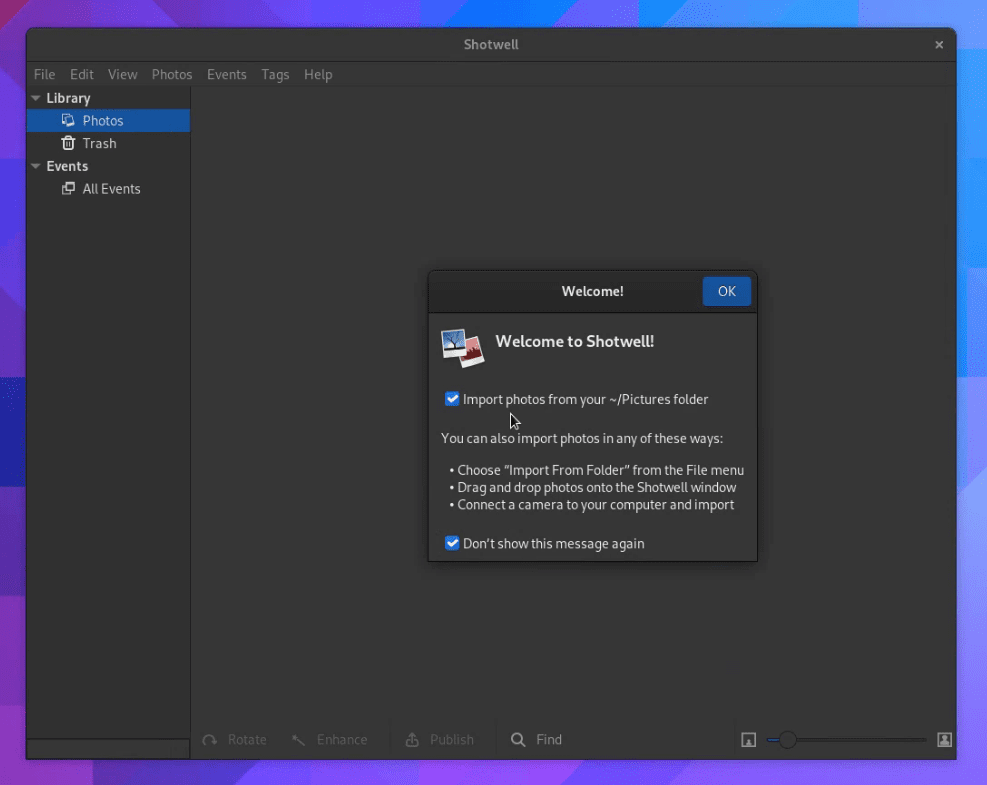
Полезные советы
Резервное копирование библиотеки фотографий
Хотя это и не совет конкретно для Shotwell, резервное копирование вашей библиотеки фотографий крайне важно. Shotwell хранит свою базу данных и файлы конфигурации в вашем домашнем каталоге (~/.local/share/shotwell и ~/.config/shotwell), поэтому убедитесь, что они включены в вашу процедуру резервного копирования. Это избавит вас от душевной боли в случае аппаратного сбоя или при переходе на новый компьютер.
Shotwell работает медленно
Если Shotwell начинает работать медленно, особенно с большими библиотеками фотографий, подумайте об очистке кэша миниатюр. Со временем этот кэш может стать довольно большим. Вы можете очистить его, удалив каталог эскизов, расположенный в ~/.cache/shotwell. Не волнуйтесь -hotwell будет регенерировать эти эскизы по мере необходимости, но если начать с чистого листа, то работа станет немного более плавной.

Плагины и расширения
Следите за плагинами и расширениями, которые могут добавить новую функциональность в Shotwell. Несмотря на то, что основной функционал очень прочен, вы можете найти инструменты, которые интегрируются с другими сервисами или добавляют новые возможности редактирования.

Деинсталляция Shotwell
Если вы решили, что Shotwell вам не подходит, удалить его так же просто, как и установить.
Выполните следующую команду в терминале:
sudo dnf remove shotwellЗаключение
Поздравляем! Вы успешно установили Shotwell на вашу систему Fedora. Теперь вы можете начать импортировать, упорядочивать и редактировать свои фотографии. Shotwell — это мощный инструмент, который поможет вам с легкостью управлять коллекцией фотографий. Благодаря интуитивно понятному интерфейсу и расширенным функциям вы сможете легко находить, сортировать и редактировать свои фотографии.



